Höfundur:
Monica Porter
Sköpunardag:
16 Mars 2021
Uppfærsludagsetning:
1 Júlí 2024

Efni.
Þessi wikiHow grein mun sýna þér hvernig á að tengja iPhone við skjáborðstölvu til að samstilla eða taka afrit af iTunes appinu, eða færa myndir og önnur gögn.
Skref
Aðferð 1 af 3: Tengdu í gegnum USB
Tengdu iPhone við borðtölvuna. Notaðu USB snúruna sem fylgdi tækinu.

Opnaðu iTunes. Þetta er app sem er táknmynd fyrir tónlist.- iTunes getur keyrt sjálfkrafa þegar þú tengir iPhone.
Smelltu á iPhone táknið. Þessi táknmynd birtist efst í vinstra horni iTunes gluggans.

Smelltu á hnappinn Taktu afrit núna (Taktu afrit núna). Gerðu þetta ef þú vilt búa til öryggisafrit af iPhone þínum á borðtölvunni þinni.
Veldu hvað á að samstilla. Til að gera þetta skaltu smella á efnisatriðið á vinstri glugganum og velja síðan eða afvelja Samstilla (Samstilling) efst á hægri sviga.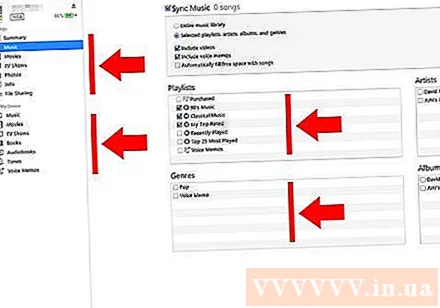

Smelltu á hnappinn Sækja um (Sækja um). Þessi hnappur er í neðra hægra horninu á glugganum. Þetta mun vista samstillingarvalkostina sem þú valdir.
Smelltu á hnappinn Samstilla (Samstilla). Þessi hnappur er í neðra hægra horninu á glugganum. Samstilling hefst.
- Merktu við „Samstilla sjálfkrafa þegar þessi iPhone er tengdur“ í hlutanum „Valkostir“ í glugganum til að samstilla í hvert skipti sem þú tengir iPhone við skjáborðstölvuna þína. .
Aðferð 2 af 3: tenging yfir þráðlaust net (Wi-Fi)
Tengdu iPhone við borðtölvuna. Notaðu USB snúruna sem fylgdi tækinu.
Opnaðu iTunes. Þetta er app sem er með táknmynd fyrir tónlistarnótu.
- iTunes getur keyrt sjálfkrafa þegar þú tengir iPhone.
Smelltu á iPhone táknið. Þessi táknmynd birtist efst í vinstra horni iTunes gluggans.
Flettu að hlutanum „Valkostir“. Þetta er síðasti hluturinn á hægri rúðunni í iTunes glugganum.
Veldu „Samstilla við þennan iPhone í gegnum Wi-Fi“. Þessi valmynd er staðsett vinstra megin við hægri rúðuna í iTunes glugganum.
Smelltu á hnappinn Sækja um (Sækja um). Þessi hnappur er neðst í hægra horninu á iTunes glugganum.
- Bíddu eftir að síminn þinn ljúki við að gera breytingarnar.
Aftengdu iPhone frá skjáborðinu.
Opnaðu stillingar iPhone (stillingar). Það er grátt app sem inniheldur tannhjólstákn (⚙️) og er venjulega staðsett á heimaskjá símans þíns.
Ýttu á takkann ÞRÁÐLAUST NET. Þessi hnappur er nálægt toppi valmyndarinnar.
Pikkaðu á þráðlaust net. Tengja þarf iPhone og tölvu við sama þráðlausa net.
Ýttu á takkann Stillingar. Þessi lykill er staðsettur efst í vinstra horni skjásins.
Flettu niður og ýttu á hnappinn Almennt (Almennar stillingar). Þessi hnappur er við hliðina á gráu hjólartákninu (⚙️) fyrir ofan valmyndina.
Ýttu á takkann iTunes Wi-Fi Sync (Samstilltu iTunes um þráðlausa netið). Þessi hnappur er nálægt botni valmyndarinnar.
- Ef þú ert með mörg skjáborð skráð, smelltu á þá sem þú vilt samstilla.
- Gakktu úr skugga um að iTunes sé opið í tölvunni þinni.
Ýttu á takkann Samstilltu núna (Samstilltu núna). IPhone þinn verður samstilltur þráðlaust við tölvuna þína. auglýsing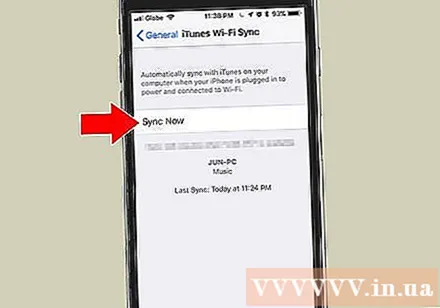
Aðferð 3 af 3: Tengdu Mac tölvu með AirDrop eiginleikanum
Smelltu á Finder hlutinn á Mac-tölvunni þinni. Það er ljósblátt og ljósblátt tákn með brosandi andlit og er venjulega staðsett fyrir ofan bryggjuna. Finder gluggi opnast á skjáborðinu þínu.
- Bluetooth þarf að vera opið í báðum tækjunum til að tengjast í gegnum AirDrop.
Smelltu á hnappinn AirDrop. Þessi lykill er í hlutanum „Uppáhalds“ tækjastikunnar vinstra megin í Finder glugganum.
- AirDrop er skilvirk leið til að búa til tengingar sem hjálpa þér að færa myndir, skjöl og aðrar skrár þegar tækin eru þétt saman (innan nokkurra metra).
Smelltu á hlutinn „Leyfðu mér að uppgötva mig af“. Þessi hlutur er neðst í Finder glugganum. Fellivalmynd birtist.
Smellur Allir (Allir).
Strjúktu upp heimaskjá iPhone. Stjórnstöðin mun birtast.
Smellur AirDrop:. Þessi hnappur er staðsettur hægra megin við stjórnstöðina og eftir að smella á hann birtist kvittunarstaða, svo sem: „Allir“, „Aðeins tengiliðir“. ), eða „Receiving Off“.
Smellur Allir. Nú getur þú sent og tekið á móti gögnum milli iPhone og skjáborðs tölvu.
Veldu skrár til að deila. Gerðu það sama í báðum tækjunum.
- Skrár eða síður sem búið er til eða geymdar í Apple forritum eins og Myndir, Skýringar, Tengiliðir, Dagatal og Safari eru næstum alltaf mögulegar. deila í gegnum AirDrop. Mörg forrit frá þriðja aðila eru einnig með AirDrop eiginleika.
Smelltu eða smelltu á „Deila“ táknið. Leitaðu að torginu með ör sem vísar upp.
Smelltu eða smelltu AirDrop. Þessi hnappur er nálægt toppnum í „Deila“ glugganum.
Pikkaðu á eða smelltu á heiti móttökutækisins. Gerðu það sama með tækið sem sendir gögnin.
- Ef þú sérð ekki Mac eða iPhone skaltu ganga úr skugga um að hann sé þétt saman (innan nokkurra metra) og að AirDrop eiginleikinn sé á.
- Ef beðið er um að kveikja á Bluetooth og Wi-Fi skaltu fylgja beiðninni.
Pikkaðu á eða smelltu á hnapp Vista (Vista) á móttökutækinu. Afrit af skránni verður vistað í tækinu.
- Pikkaðu eða smelltu Opnaðu og vistaðu (Opna og vista) til að skoða skrárnar sem þú hefur vistað.



